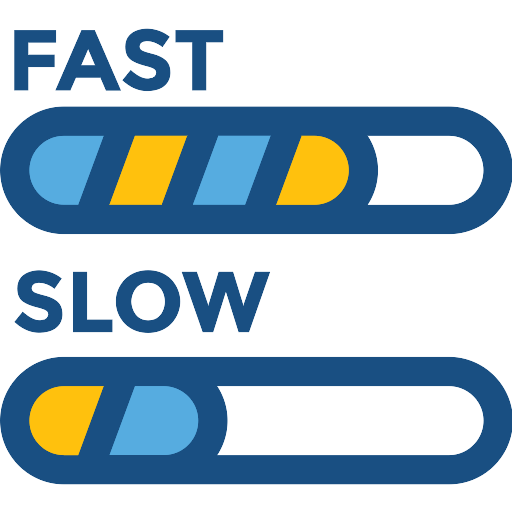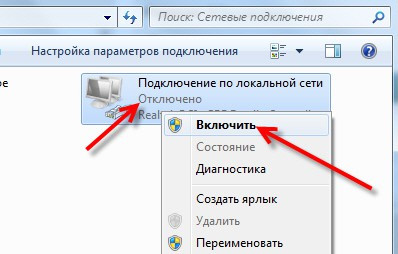Як самостійно перевірити Інтернет-підключення
Сьогодні розрізняють 2 способи підключення Інтернет у помешканні абонента:
- Інтернет-кабель підключається безпосередньо до комп’ютера (до ПК, ноутбука або нетбука)
- Інтернет-кабель підключається до Wi-Fi роутера абонента, таким чином створюючи домашню локальну мережу, яка дозволяє підключати смартфони, планшети, ноутбуки, нетбуки або ПК за допомогою Wi-Fi чи кабелем та користуватися Інтернет одночасно на усіх пристроях.
Спосіб 1. Інтернет-кабель підключається безпосередньо до комп’ютера
За повноцінний доступ до мережі Інтернет відповідає значок «Подключение по локальной сети», який знаходиться біля годинника у кутку екрану (зазвичай, неподалік від вибору мови). У такого індикатора є три стани: мережевий кабель не підключено, мережа без доступу до Інтернету, доступ до Інтернету.
| Мережевий кабель не підключено | Мережа без доступу до Інтернету | Доступ до Інтернету | |
| Причини |
|
У системі прописано невірні мережеві налаштування. | При такій індикації надається повний доступ до Інтернет |
| Вирішення |
|
Налаштувати параметри відповідно до Вашої операційної системи | Якщо Інтернет не працює, варто перевірити програмне забезпечення, яке встановлене на комп’ютері, оскільки воно блокує повноцінний доступ до Інтернету (зверніть увагу на включені утиліти та плагіни VPN, антивірус Avast та ін.) |
Спосіб 2. Інтернет-кабель підключається до Wi-Fi роутера абонента
| Проблема | Причина | Вирішення |
| Не світиться світлодіод WAN | Пошкоджений або відключений Інтернет-кабель | Перевірити підключення кабелю до роутеру або відключити, а потім підключити кабель, перевіривши контакти. При підключенні кабель має “клацнути”, що свідчить про фіксацію. |
| Не світиться світлодіод Wi-Fi |
|
|
| На роутері не світиться жоден зі світлодіодів |
|
|
| На панелі задач відсутній ярлик підключення до Wi-Fi мережі | Не встановлені драйвери на безпровідну мережу | Встановлення останніх драйверів для Wi-Fi адаптера. |
| Усі домашні пристрої не «знаходять» домашню Wi-Fi мережу роутера |
|
|
| При підключенні пристроїв до Wi-Fi мережі виникає помилка – «Ошибка ключа безопасности» | Пароль, який вводить користувач, не співпадає з існуючим, дійсним паролем, який вказаний в інтерфейсі роутера |
Перевірити правильність вводу паролю (мова введення, Caps Lock) |
| При підключенні пристроїв до Wi-Fi мережі виникає помилка – «Не удалось подключится к этой Wi-Fi сети» |
|
|
| Значок |
Відключений Wi-Fi адаптер | |
| Значок |
Пристрій не підключений до жодної Wi-Fi мережі | Відкрити список доступних Wi-Fi мереж та підключитися до домашньої Wi-Fi мережі |
| Значок |
|
|